Ti piacerebbe sfruttare gli eBook disponibili per Barnes & Noble Nook senza acquistare un nuovo dispositivo? Oggi esaminiamo Nook per dispositivi PC, Netbook, Android e Apple iOS.
Nook per PC
Se hai un laptop o un netbook, hai già un bel dispositivo di lettura di eBook. Barnes and Noble Nook per PC ti consente di leggere i tuoi eBook, giornali elettronici e altro su qualsiasi computer. È disponibile sia per Mac che per PC, ma qui esamineremo la versione per Windows.
Vai al sito web delle app Nook ( collegamento sottostante ) e scarica Nook per PC sul tuo computer.
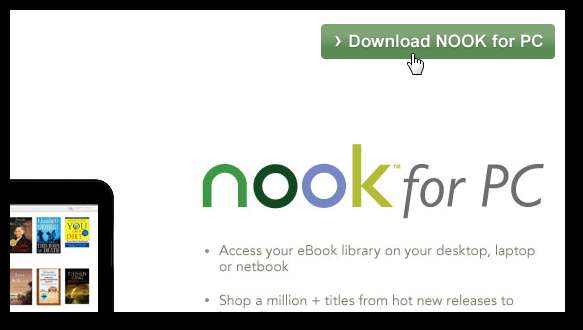
Una volta scaricato, installalo normalmente sul tuo computer.
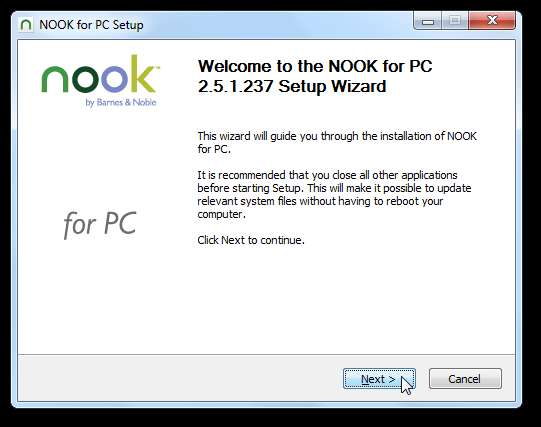
Alla prima esecuzione, dovrai inserire le informazioni del tuo account B&N o, se non hai già un account, fare clic su Crea un account in fondo.

Una volta effettuato l'accesso, vedrai tutti i libri già presenti nel tuo account in la mia biblioteca sezione della barra laterale.
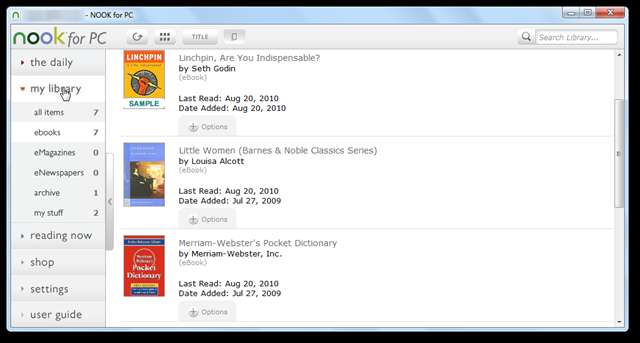
Clicca il Negozio link per accedere all'eBook store di Barnes & Noble's online per sfogliare e acquistare libri, o semplicemente andare al sito web B&N nel tuo browser ( collegamento sottostante ). Se non sei sicuro che ti piacerà un libro, puoi sempre scaricare un campione gratuito per provarlo prima.
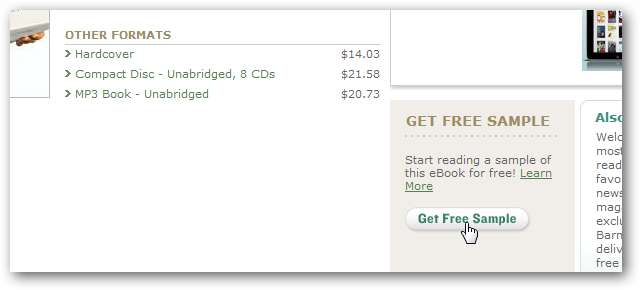
Una volta che hai alcuni libri, puoi leggerli dal la mia biblioteca link nella barra laterale sinistra in Nook per PC. Clic Leggi ora per iniziare a leggere un libro oppure puoi scegliere di visualizzare maggiori dettagli sul libro o archiviarlo.
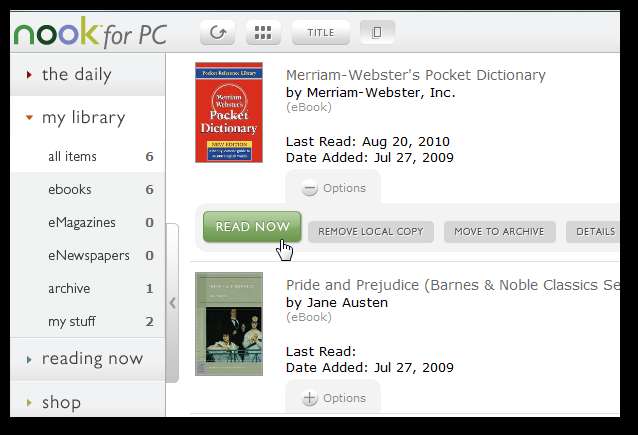
Ecco la pagina dei dettagli, che mostra maggiori informazioni in Nook per PC sul libro di esempio che abbiamo scaricato.
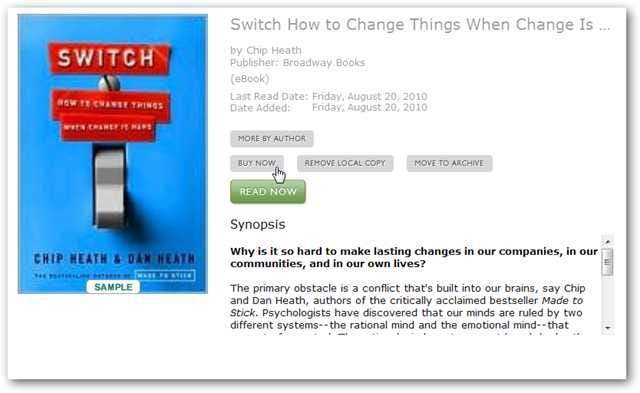
Ed ecco la schermata di lettura con un libro di esempio. Noterai che l'eReader fa sembrare l'eBook quasi un libro di carta, completo di numeri di pagina, 2 colonne di testo e una bella formattazione del testo.
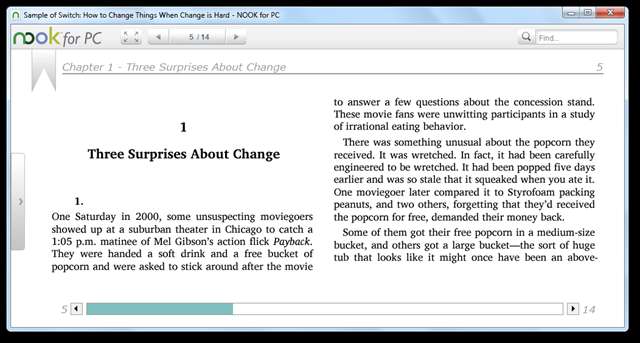
Tuttavia, Nook ti consente anche di sfruttare la forma digitale del tuo libro. Puoi selezionare il testo in un eBook per cercarlo nel dizionario incluso o su Wikipedia nel tuo browser, oppure puoi evidenziare e aggiungere note alla sezione.
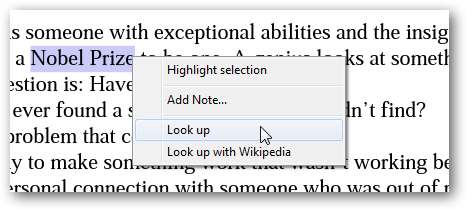
Ecco il dizionario incluso che si è aperto quando abbiamo cercato una parola. Molto maneggevole!
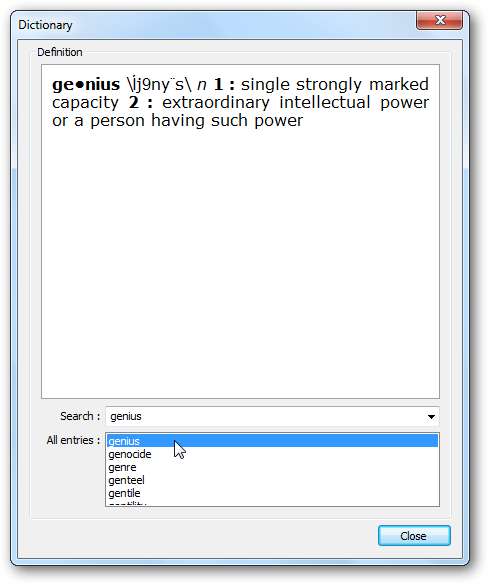
Nook ti consente anche di cercare i contenuti del tuo eBook dall'angolo in alto a destra dell'applicazione.
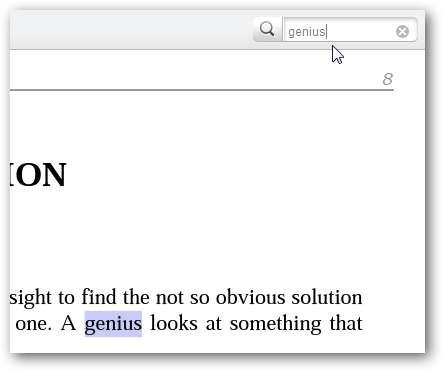
Puoi anche aggiungere eBook che già possiedi a Nook per PC. Questo è un ottimo modo per renderlo il tuo principale lettore di eBook senza acquistare un sacco di nuovi libri. Nel la mia biblioteca sezione nella barra laterale sinistra, selezionare la mia roba . Ora puoi fare clic Aggiungi un nuovo elemento per importare un eBook.
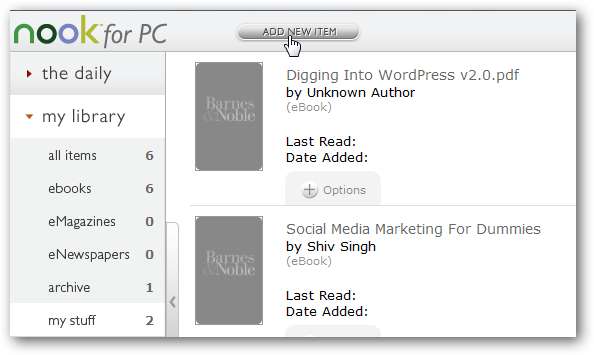
Nook per PC ti consente di aggiungere eBook in formato PDF, ePub e pdb, inclusi i PDF protetti con Adobe Digital Editions DRM. Tuttavia, non puoi importare i tuoi eBook da altri programmi di eReader come Kindle per PC, poiché questi includono DRM che può essere letto solo da Kindle.

Ecco un eBook in PDF in Nook per PC. Una cosa bella è che ricorda automaticamente la tua posizione attuale nel libro, quindi i tuoi eBook importati funzionano proprio come i tuoi eBook Nook.
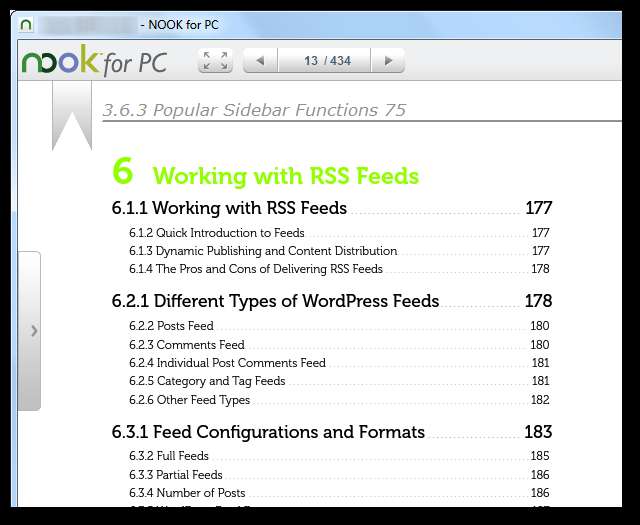
Nook include anche una revisione quotidiana e fatti interessanti sulla giornata il quotidiano sezione.
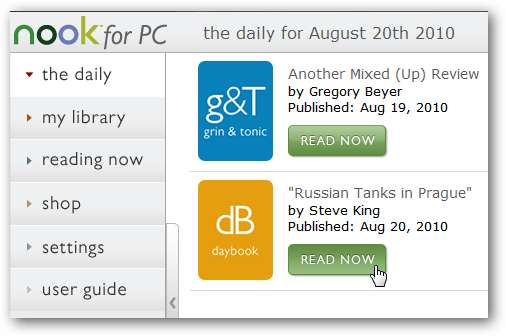
Clic Leggi ora per leggere questo bocconcino di informazioni sulla giornata.
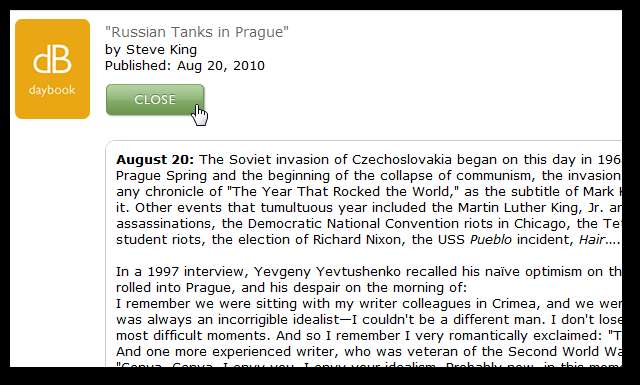
Nook per PC ti consente anche di abbonarti a giornali e riviste proprio come il dispositivo Nook. Puoi sfogliare le riviste disponibili online e persino provarle gratuitamente per 14 giorni. Tieni presente che gli abbonamenti a eNewspaper ed eMagazine possono funzionare solo negli Stati Uniti.
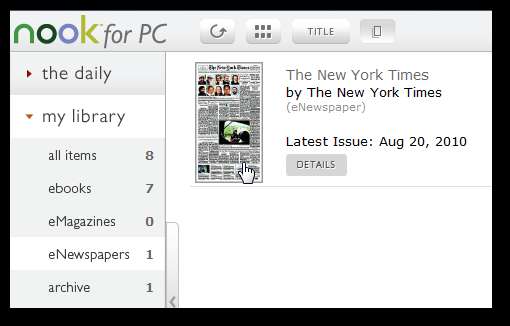
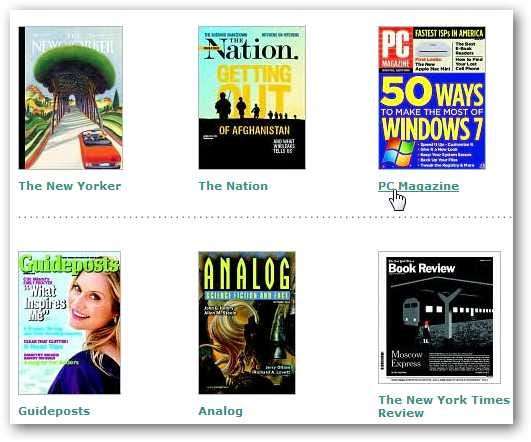
Studio NOOK per studenti
Se sei uno studente universitario, probabilmente avrai notato che i libri di testo mettono a dura prova sia il tuo portafoglio che la schiena. Barnes & Noble ha un'edizione speciale di Nook per PC chiamata NOOKstudy che è un ottimo modo per rendere i tuoi libri di testo più economici e facili sul tuo netbook o laptop. Molti libri di testo popolari sono attualmente disponibili su di esso e spesso puoi acquistare i tuoi libri di testo o noleggiarli per risparmiare denaro.
Innanzitutto, scarica lo studio NOOK dal link sottostante e installalo sul tuo computer normalmente. Se stai già utilizzando Nook per PC, puoi semplicemente installare NOOKstudy in aggiunta a esso e utilizzare quello che desideri a seconda di ciò che stai leggendo.

Quando esegui per la prima volta lo studio NOOK, accedi con il tuo account B&N esistente o crea un nuovo account come nell'app Nook per PC.
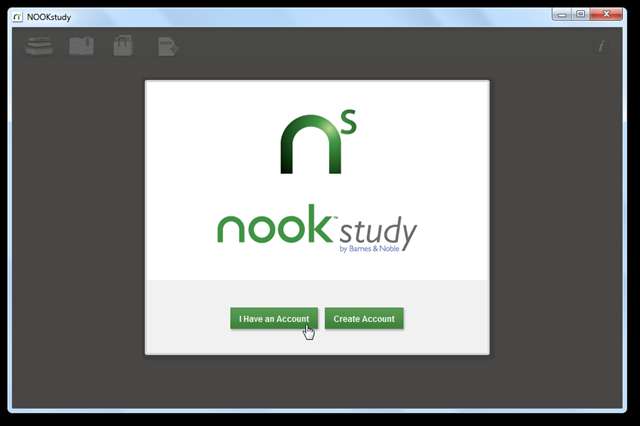
Quindi, seleziona uno stato e una scuola e fai clic su Sign In . Lo studio NOOK sarà integrato con il tuo Adobe ID, se ne hai uno, in modo che possa leggere anche file PDF protetti da DRM.
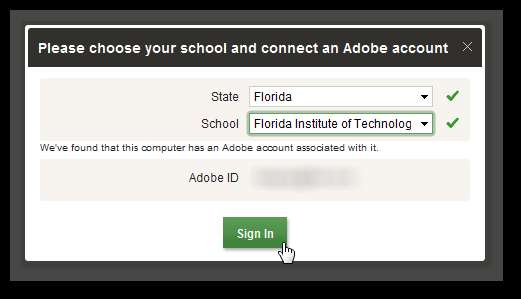
Una volta effettuato l'accesso, vedrai i tuoi libri di Nook elencati nello studio NOOK. Puoi utilizzare questo programma come lettore di eBook principale, se lo desideri, poiché tutti gli eBook B&N funzioneranno bene al suo interno. Tuttavia, gli eTextbook lo faranno solo lavora nello studio NOOK, quindi non sarai in grado di utilizzare eTextbook in Nook per PC o su un dispositivo Nook.

Fai clic sull'icona della borsa dei libri nella barra degli strumenti per cercare i libri di testo necessari per le tue classi.
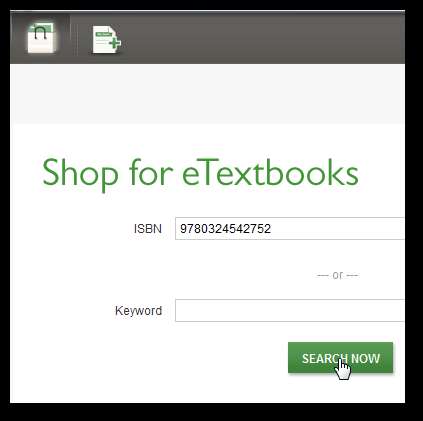
Questo aprirà il negozio B&N nel tuo browser e aprirà una pagina sul tuo libro di testo, se disponibile. Nota che molti eTextbook sono disponibili solo per il noleggio di 180 giorni, ma se hai bisogno del libro solo per un semestre, dovrebbe funzionare bene. Se non sei sicuro di leggere un libro di testo sul tuo computer, puoi leggere il libro per una prova gratuita di 7 giorni prima di acquistarlo.
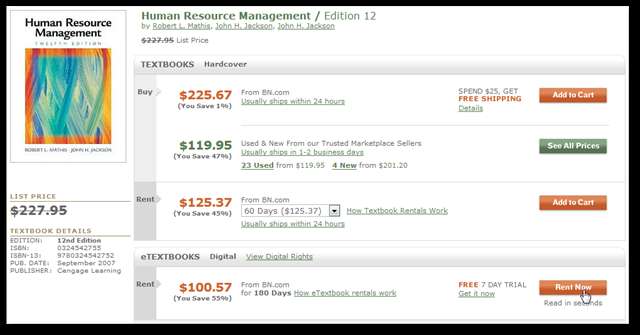
Ecco un libro di testo aperto nello studio NOOK. Puoi vedere 2 pagine contemporaneamente proprio come faresti in un libro cartaceo e puoi vedere immagini, diagrammi e altro a colori direttamente sul tuo computer.
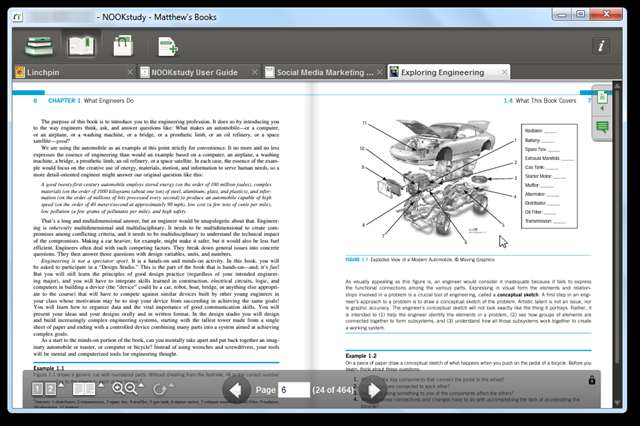
Puoi regolare le impostazioni dell'eBook dalla barra degli strumenti in basso e ingrandire per renderlo più facile da leggere.
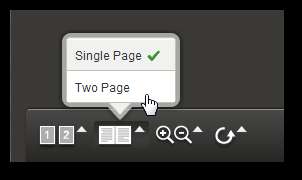
Se stai cercando di confrontare ciò che due libri diversi dicono su un argomento, puoi farlo facilmente. Fai clic sul pulsante all'estrema sinistra della barra degli strumenti per selezionare un altro libro da visualizzare fianco a fianco. Qui abbiamo 2 libri insieme nello studio NOOK.
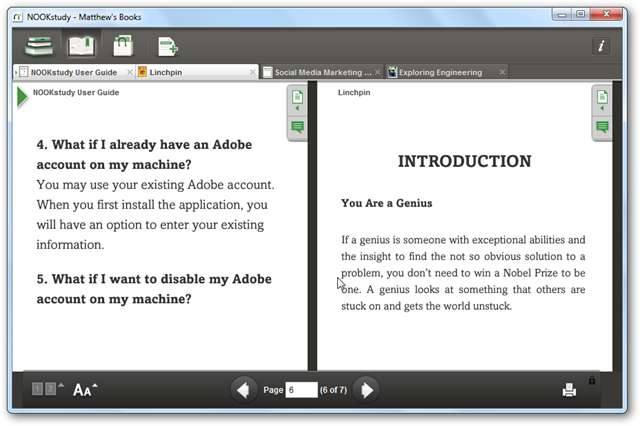
Lo studio NOOK rende molto facile ottenere maggiori informazioni sul testo nei tuoi eBook. Seleziona qualsiasi testo per copiarlo o cercalo su Google, Wikipedia, Wolfram Alpha e altro. Puoi anche evidenziare e aggiungere note ai tuoi libri di testo normalmente.
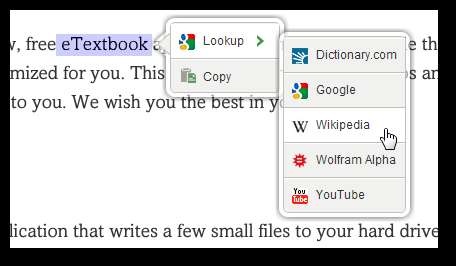
Seleziona eBook ti consente anche di stamparli, che è un'ottima funzionalità non inclusa nell'app Nook standard per PC. La maggior parte dei libri di testo includerà limitazioni ai diritti di stampa, quindi controlla le informazioni del tuo libro di testo per vedere cosa puoi fare con esso.
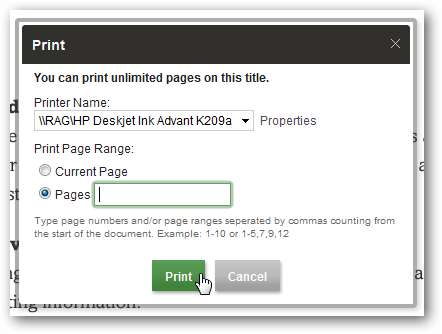
Angolo per iOS
Nook è disponibile anche per iPhone, iPad e iPod Touch. Basta scaricare la versione corretta per il tuo dispositivo. Qui lo guardiamo in esecuzione su un iPod Touch.
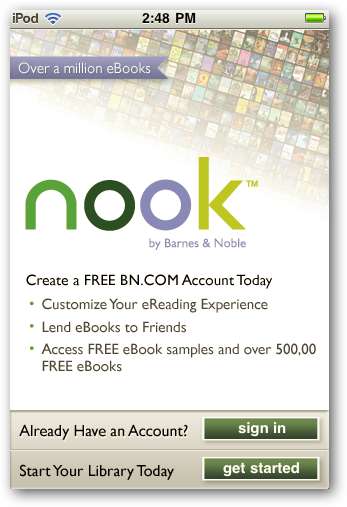
Funziona essenzialmente allo stesso modo del PC. Al primo avvio, ottieni una guida su come controllare l'app sul tuo dispositivo iOS. Puoi tornare alla guida utente in qualsiasi momento poiché è inclusa nella tua libreria.
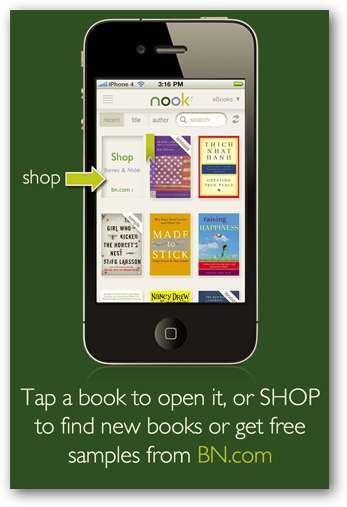
Ecco un esempio di un eBook in esecuzione su iPod Touch, puoi facilmente utilizzare il cursore per navigare in diverse aree del libro, modificare la dimensione del testo ... ecc.
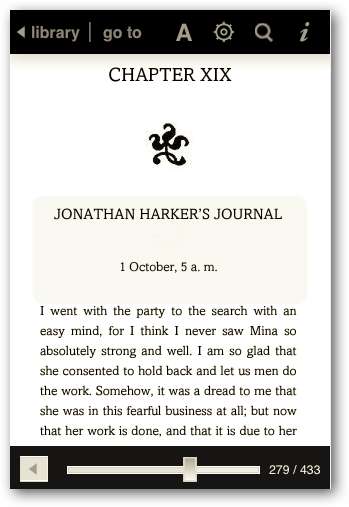
Puoi cercare diversi tipi di media in diverse categorie.
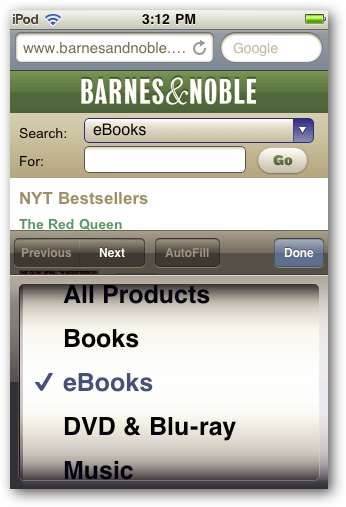
Nook per Android
Il Nook Reader è disponibile anche per Android 1.6 e versioni successive , ma non abbiamo avuto il tempo di provarlo e mostrartelo in questo articolo. Se hai avuto fortuna con esso sul tuo dispositivo Android, faccelo sapere sicuramente nei commenti.
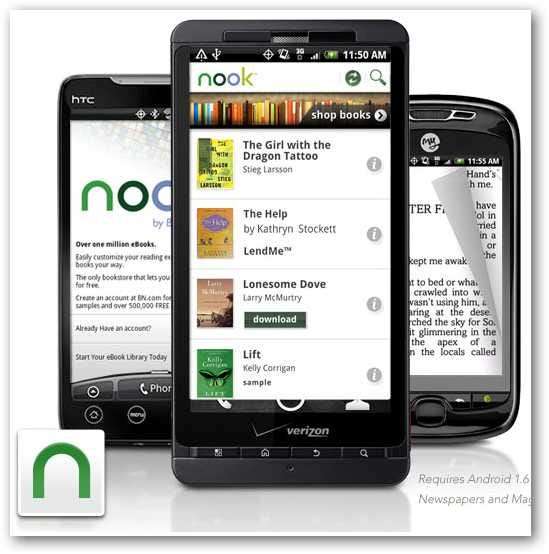
Le app di eBook di Nook portano l'inventario di eBook di Barnes and Noble su un'ampia gamma di dispositivi. Anche se non possiedi un dispositivo Nook, puoi comunque usufruire di libri, libri di testo, giornali e altro ancora. Siamo rimasti colpiti dalla vasta gamma di funzionalità incluse nelle app eBook di Nook, e in particolare abbiamo apprezzato la possibilità di importare PDF ed ePub in Nook per PC. Le app di lettura includevano molte funzionalità che altri lettori di eBook non hanno, come la ricerca nei contenuti dell'eBook e la copia del testo. Fai un tentativo e facci sapere cosa ne pensi.
Se desideri leggere eBook Kindle sul tuo computer, consulta il nostro articolo sulle app Kindle, tra cui:
- Leggi libri Kindle sul tuo computer con Kindle per PC
- Leggi gli eBook Mobi su Kindle per PC
- Visualizza in anteprima e acquista eBook con Kindle per PC
- Disattivare Kindle per PC Online o sul desktop
Nook Links
Scarica Nook per il tuo PC, iOS, Android o altro dispositivo
Sfoglia eBook, giornali elettronici e altro ancora disponibile per le app Nook







